افزونه های راه اندازی چت زنده آنلاین (لایو) در وردپرس معمولا منابع زیادی از سایت را مصرف می کنند اما افزونه ای که در این مقاله می خواهیم به شما معرفی کنیم، افزونه Crisp Live Chat است که این مشکل را نیز حل کرده است و شما می توانید یک سیستم لایوچت در وردپرس خود پیاده سازی کنید. ما نیز در سایت های خود از همین افزونه Crisp استفاده می کنیم.
داشتن چت آنلاین در سایت باعث می شود که شما برای تک تک کاربران همیشه و به راحت ترین روش در دسترس باشید. هر کاربر وقتی وارد سایت می شود، متوجه می شود که شما آنلاین هستید و بنابراین اگر سوال یا ابهامی برای خرید محصولی داشته باشد، به راحتی آن را با شما در میان می گذارد. این گونه دیگر نیازی نیست که فرم ارسال پیام پر کند و یا به شما ایمیل دهد. بنابراین مطمئن است که همان لحظه می تواند پاسخ خود را دریافت کند و مجبور به منتظر ماندن نخواهد بود. که این انتظار نیز بیشتر مواقع باعث می شود که فرد دیگر تمایل به خرید نداشته باشد و یا فراموش کند.
افزونه کریسپ که یکی از بهترین افزونه های پشتیبانی آنلاین وردپرس است، به شما اجازه می دهد که در کمترین زمان ممکن، چت آنلاین در وردپرس خود را رایگان راه اندازی کنید. علاوه بر امکانات و ظاهر زیبا و مرتب افزونه، مزیت فوق العاده ای که این افزونه دارد، این است که شما چت کردن را در سایت خود Crisp انجام می دهید و دیگر فشاری بر سایت شما نمی آورد.
این افزونه تا کنون بیش از 9000 نصب فعال داشته است و توانسته امتیاز 5 از 5 را از کاربران وردپرس دریافت کند. اگر دنبال یک افزونه چت آنلاین وردپرسی هستید، این افزونه، جزو بهترین بهترین پیشنهاد هاست.
طیق شعار این افزونه، از طریق پشتیبانی چت آنلاین، می توانید نرخ تبدیل کاربر به مشتری و همچنین رضایت مشتری را افزایش دهید.
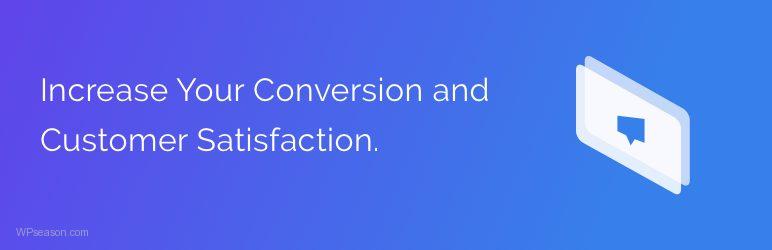
آموزش راه اندازی چت آنلاین در وردپرس با افزونه Crisp Live Chat
همانطور که اشاره کردم، عملیات چت با کاربران شما، در سایت Crisp انجام می شود. بنابراین شما باید یک حساب کاربری در سایت Crisp ایجاد کنید. البته اگر حساب کاربری ندارید، هنگام فعال سازی افزونه، فرم ثبت نام به شما نمایش داده می شود.
پس از نصب و فعال سازی افزونه، از تنظیمات افزونه، یک گزینه Connect with Crisp به شما نمایش داده می شود. روی این گزینه کلیک کنید تا سایتتان را به سیستم Crisp متصل کنید.

همانطور که در تصویر زیر می بینید، از شما می خواهد که یک حساب کاربری در سایت Crisp ایجاد کنید. یک عضویت ساده است که شما باید آن را انجام دهید.
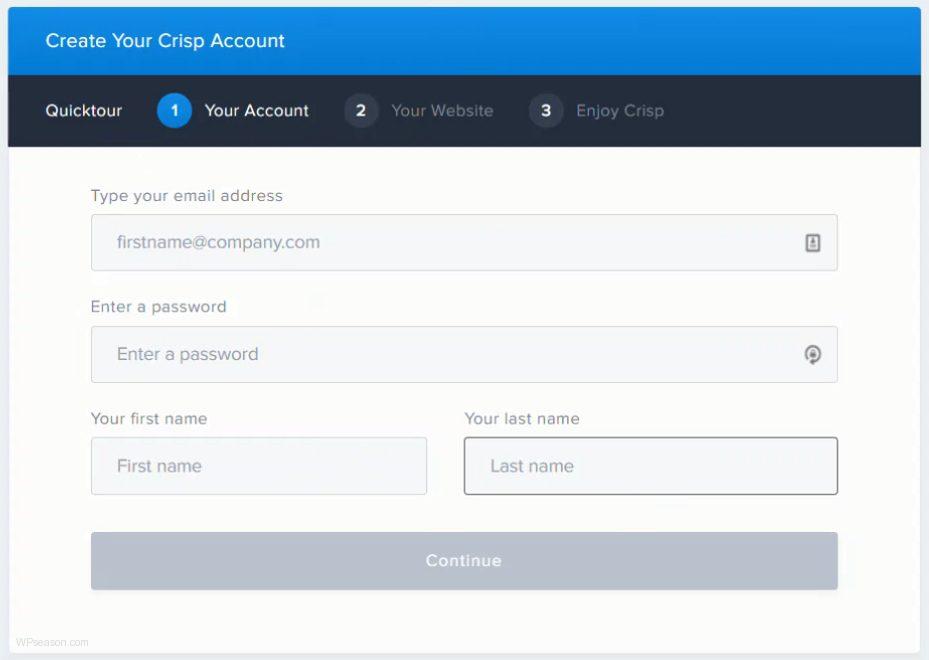
پس از عضویت و ورود به پنل مدیریت سایت Crisp در قسمت تنظیمات پنل مدیریت سایت خودتان، اگر دوباره روی Connect with Crisp را کلیک کنید، با صفحه زیر مواجه می شوید که باید درخواست اتصال Crisp به سایتتان را تایید کنید. روی Continue کلیک کنید.

پس از اتصال شما را به این صفحه هدایت می کند. در اینجا شما سه گزینه دارید.
از طریق Go to my Crisp Settings می توانید تنظیمات مربوط به سیستم چت آنلاین خودتان را انجام دهید. به عنوان مثال زبان محیط چت، رنگ بندی، مکان نمایش گزینه چت در سایت، تنظیمات ارسال ایمیل و … را می توانید تنظیم کنید. یک نکته مهم برای فارسی زبانان نیز این است که این افزونه به طور کامل از زبان فارسی پشتیبانی می کند. یعنی شما می توانید زبان محیط چت مانند جملات و دکمه ها را به طور فارسی تنظیم کنید!
گزینه Go to my Inbox نیز شما را به صفحهی پیام های ارسال کاربرانتان هدایت می کند. در این صفحه شما می توانید با کاربران خود گفتگو کنید.
و همچنین گزینه Reconfigure نیز وجود دارد که زمانی استفاده می شود که مشکلی در اتصال یا تنظیمات افزونه Crisp Live Chat با سایت وجود دارد.

حال وقتی به سایت خود مراجعه کنید، خواهید دید که آیکون چت در پایین سایت شما نمایان شده است. کاربر وقتی روی آن کلیک کند، صفحه چت برای او باز می شود و می تواند با شما از طریق سایت، گفتگو کند.

از طریق بخش تنظیمات افزونه داخل سایت Crisp نیز امکانات زیادی دارید که می توانید آن ها را براساس کاربرد و سلیقه خود، سفارشی سازی کنید. تنظیماتی از جمله اطلاعات مدیری که قرار است با کاربر چت کند، تنظیمات نوتیفیکیشن ها یا همان اعلان ها، رنگ بندی، موقعیت نمایش آیکون چت، تغییر آیکون، انتخاب زبان محیط چت، افزودن اپراتور های دیگر برای چت با کاربران، تنظیمات پیام های پیشفرض افزونه و ده ها امکانات و تنظیمات دیگر که می توانید مطابق میل خود سفارشی سازی کنید.

توجه داشته باشید که برای چت با کاربران و دیدن پیام های آن ها، باید از طریق خود سایت Crisp این کار را انجام دهید و داخل پنل وردپرس هیچگونه چت و اعلانی نمایش داده نخواهد شد. بنابراین همیشه باید در سایت Crisp باشید تا اگر کسی پیام برای شما ارسال کرد، از همان جا به او پاسخ دهید.

امیدواریم این آموزش نیز برای شما مفید بوده باشد.
افزونه Crisp Live Chat را می توانید به صورت رایگان از لینک زیر دانلود کنید.














سلام میخاستم بدونم در crispاین امکان داره که اتومات پیغام بده وچت باز بشه یا فقط باید کاربر کلیک کنه لطفا میشه راهنمایی کنید و از کجا باید تنظیمات انجام بدم؟
سلام خدمت شما دوست عزیز
بنده خودم تا حالا این امکان رو در Crisp تست نکردم اما فکر میکنم باید داخل website settings > chatbox and email settings > chatbox behavior باشه.
این قسمت از تنظیمات رو بررسی کنید.